Einrichten eines Apple TV mit einem iPhone, iPad oder Bluetooth Tastatur

Wenn Sie ein Apple TV haben, wissen Sie wahrscheinlich, dass es während der Einrichtung ziemlich einfach ist, aber nicht mit der mitgelieferten Fernbedienung. Warum richten Sie Ihr Apple TV dann nicht mit Ihrem iPad, iPhone oder einer Bluetooth-Tastatur ein?
VERWANDT: Ist es ein guter Zeitpunkt, ein Apple TV zu kaufen?
Es ist kein Geheimnis, dass wir keine Fans sind der Apple TV-Fernbedienung. Wir sollten es wahrscheinlich nicht so schwer machen, denn schließlich ist es wirklich für die Interaktion mit den Medien gedacht, aber um zu diesen Medien zu gelangen, müssen Sie oft Ihre Konten einrichten oder sich einloggen. Wenn Sie eine lange E-Mail-Adresse haben und lange, komplexe Passwörter verwenden, kann die Eingabe mit der Apple TV-Fernbedienung eine mühsame Lektion in Geduld (und Karpaltunnel) sein.
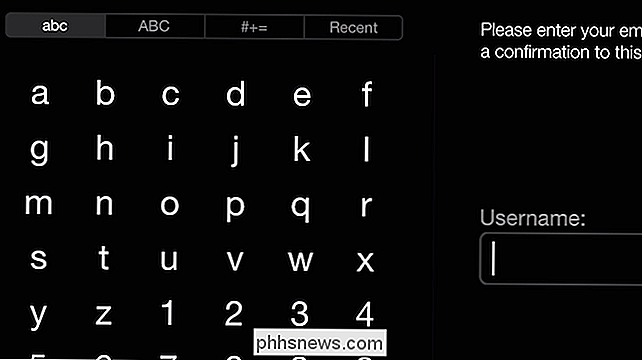
Die Verwendung der Fernbedienung mit dieser Methode der Texteingabe ist mühsam .
Wenn Sie später nach etwas suchen möchten, müssen Sie wieder die gleiche schreckliche Texteingabemethode verwenden.
Zum Glück gibt es drei einfachere Möglichkeiten, mit Ihrem Apple TV zu interagieren. Sie können Ihr Gerät mit Ihrem iPad oder iPhone einrichten und dann mit der Apple Remote-Anwendung Text eingeben oder eine Bluetooth-Tastatur verwenden.
Einrichten Ihres Apple TV mit einem iPod oder iPhone
So richten Sie ein Ihr Gerät kabellos mit Ihrem iPhone oder iPad, starten Sie zuerst Ihr neues oder werkseitig zurückgesetztes Apple TV, bis der Sprachbildschirm angezeigt wird.
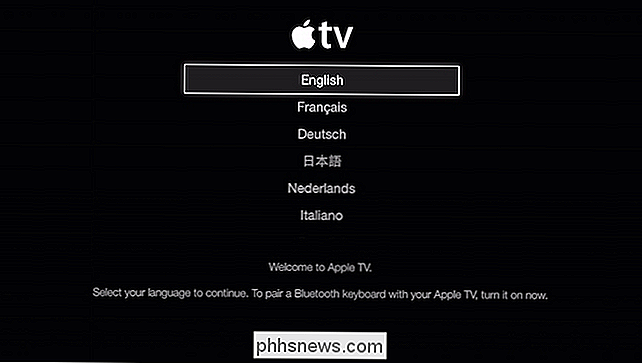
Vergewissern Sie sich, dass Bluetooth auf Ihrem iOS-Gerät aktiviert ist und legen Sie es auf oder ganz in der Nähe Ihres Apple TVs ab Der folgende Bildschirm erscheint:
Sie müssen Ihren Benutzernamen und Ihr Passwort für Ihr iTunes-Konto eingeben.
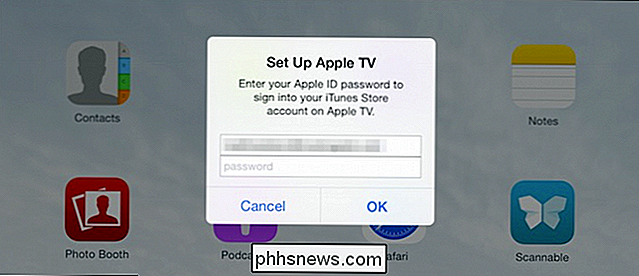
Auf Ihrem Apple TV sollte der folgende Bildschirm erscheinen:
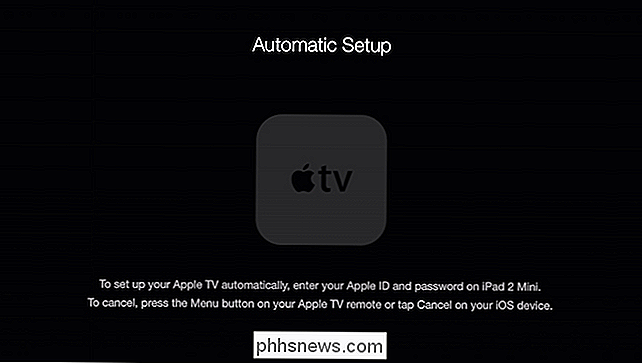
Wenn Sie Apple TV zum Kauf von Inhalten verwenden möchten iTunes regelmäßig, dann möchten Sie wahrscheinlich, dass es sich an Ihr Passwort erinnert. Auf diese Weise müssen Sie nicht jedes Mal neu eingeben.
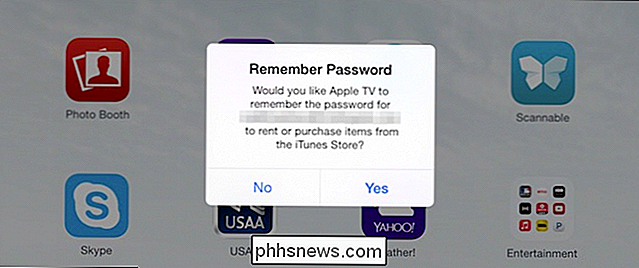
Wenn Sie Apple bei der Verbesserung von Produkten und Benutzerunterstützung unterstützen möchten, können Sie Informationen an Apple senden, um zu erfahren, wie Ihr Apple TV funktioniert und wie Sie es verwenden. Wir wählen hier immer nur "Nein Danke", es hat keinen Einfluss auf Funktionalität oder Funktionen.
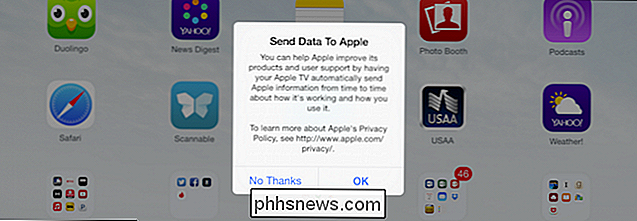
Der Rest des Setups wird auf dem Apple TV selbst stattfinden. Zuerst stellt das Gerät über Ihren Zugangspunkt eine Verbindung zum Internet her, den das iPad oder iPhone automatisch bereitstellt.
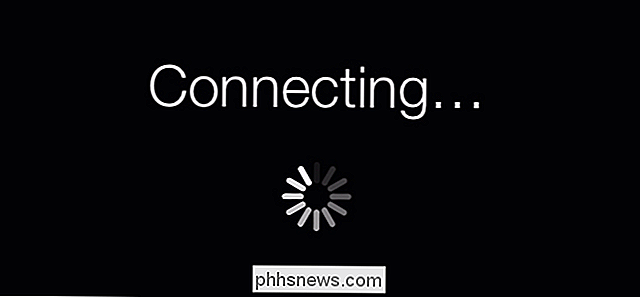
Sie müssen den Zugangspunkt Ihres Routers nicht eingeben, weil Ihr iOS-Gerät dies für Sie erledigt.
Weiter , Ihr Apple TV ist aktiviert und Datum und Uhrzeit werden synchronisiert.
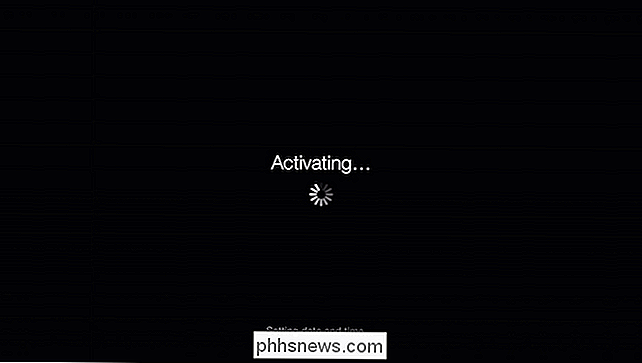
Der letzte Schritt besteht darin, mit den von Ihnen angegebenen Kontoinformationen auf den iTunes Store zuzugreifen.
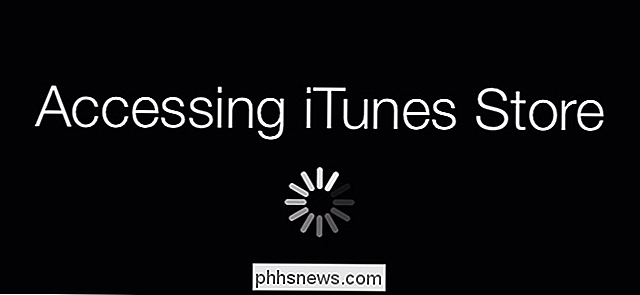
Nach Abschluss des Vorgangs wird das Home - Menü angezeigt Fernbedienung oder ein iPhone oder iPad mit der Remote-App, um Ihr Apple TV zu steuern.
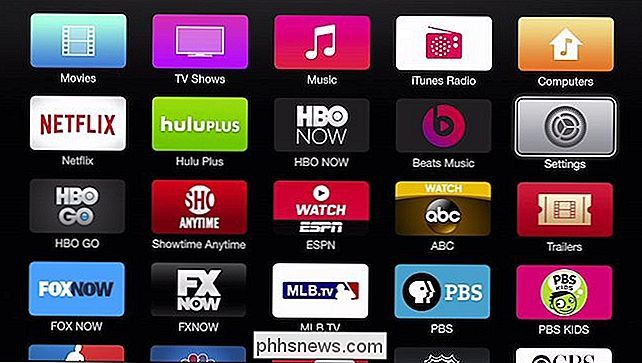
Von hier aus können Sie auch auf "Einstellungen -> Allgemein -> Bluetooth" zugreifen und eine Tastatur einrichten, um Text einzugeben. Wenn Sie jedoch bereits eine Bluetooth-Tastatur haben, können Sie damit auch Ihr Apple TV einrichten.
Verwenden einer Bluetooth-Tastatur zum Einrichten Ihres Apple TV
Wenn Sie zuerst sehen Auf dem Sprachbildschirm werden Sie informiert, dass Sie eine Bluetooth-Tastatur mit Ihrem Apple TV koppeln können. Setzen Sie dazu die Tastatur in die Nähe des Geräts und schalten Sie es ein.
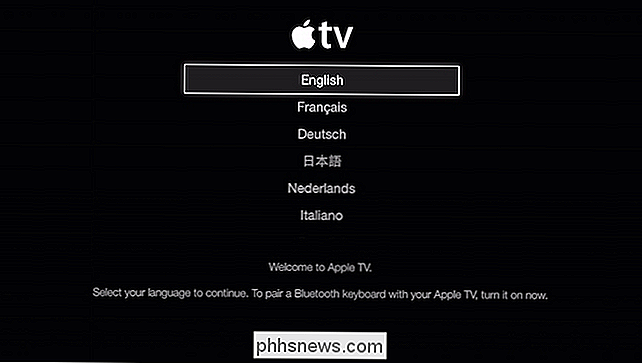
Auf dem Bildschirm sehen Sie einen Kopplungscode. Geben Sie es auf Ihrer Tastatur ein und drücken Sie die "Return" - oder "Enter" -Taste.
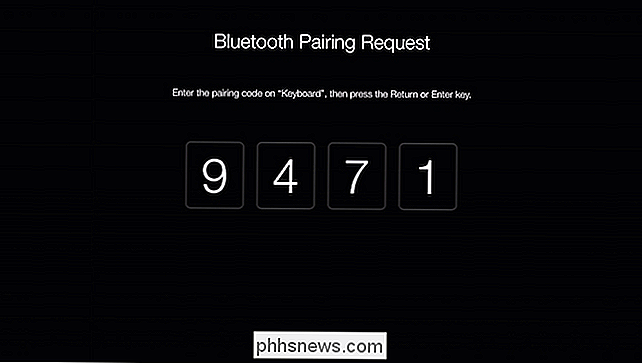
Wenn Sie zu Beginn nicht erfolgreich sind, wird der folgende Bildschirm angezeigt. Wenn die Tastatur noch an ist, sollten Sie kurz einen anderen Kopplungscode sehen.
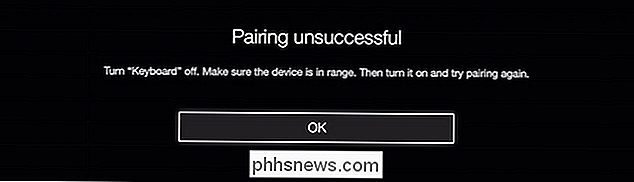
Versuchen Sie es so lange, bis der Sprachbildschirm wieder erscheint und das folgende Symbol in der oberen linken Ecke blinkt.
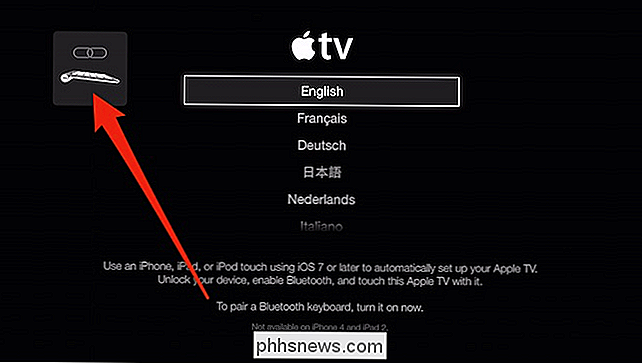
Sie können nun mit der Tastatur durchgehen Ihre Menüs.
Drücken Sie jedes Mal "Return" oder "Enter", wenn Sie zum nächsten Bildschirm wechseln möchten. Auf dem Bildschirm Wi-Fi-Netzwerk können Sie mit den Pfeiltasten Ihren Wi-Fi-Zugangspunkt auswählen.

Hier in unserem Passwort-Fenster müssen wir normalerweise ein langes und sicheres Passwort eingeben Fernbedienung. Mit der Tastatur ist das jedoch ein Kinderspiel.
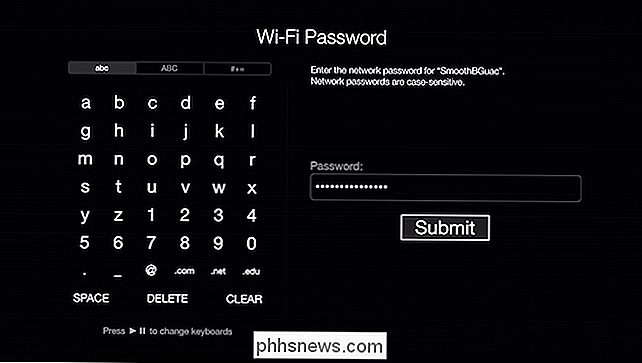
Auch hier können Sie sicher "Nein Danke" wählen, wenn Sie keine Daten an Apple senden wollen.
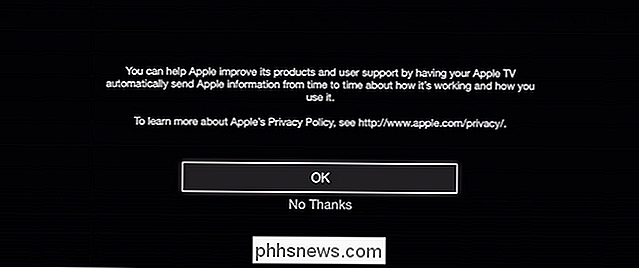
Und voila, unser Home-Menü-Bildschirm erscheint. Jetzt müssen Sie sich nur noch bei Ihren Konten wie Netflix, HuluPlus usw. anmelden, und da Sie bereits die Tastatur gepaart haben, sollten Sie in der Lage sein, dies in nur wenigen Minuten zu tun.
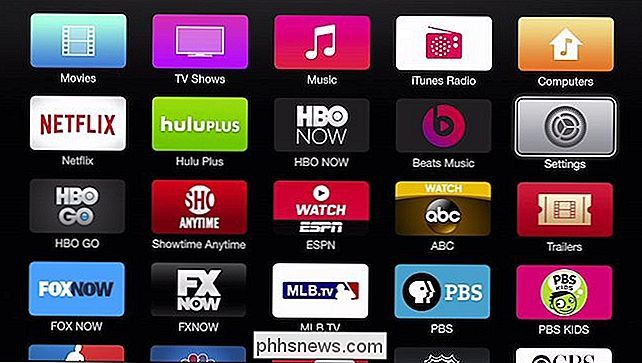
Beachten Sie, Sie werden müssen Sie immer noch Ihr iTunes Store-Konto einrichten. Öffne hierzu die "Einstellungen -> iTunes Store".
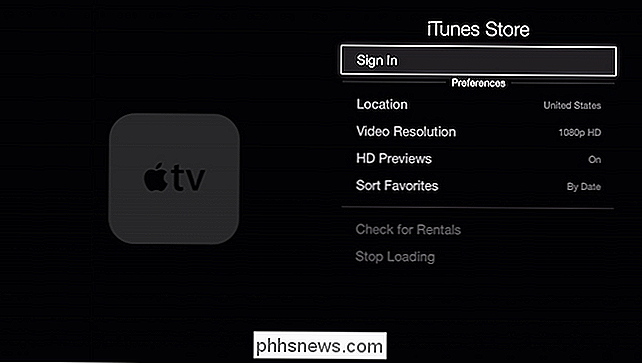
Wenn alles in Ordnung ist, ist die Einrichtung deines Apple TVs nicht als störend zu betrachten, es ist einfach so, dass es nicht ideal ist.
Andere Methoden durch Um den Prozess zu steuern und zu vereinfachen, bedeutet dies, dass Sie, wenn Sie einen neuen einrichten oder Ihren bestehenden auf den neuen Zustand zurücksetzen müssen, alles mit viel weniger Zeit und Unbequemlichkeit in Betrieb nehmen können, als wenn Sie verwenden die mitgelieferte physische Fernbedienung.
Haben Sie etwas hinzuzufügen, z. B. einen Kommentar oder eine Frage, die Sie mit uns teilen möchten? Bitte hinterlassen Sie Ihr Feedback in unserem Diskussionsforum.

Können Daten auf Festplatten ohne Warnung über den Schaden deklassieren?
Wir alle sorgen dafür, dass unsere Daten und Dateien sicher und intakt bleiben, aber es ist möglich, dass Daten beschädigt werden und darauf zugegriffen werden kann durch einen Benutzer ohne eine Benachrichtigung oder Warnung irgendeiner Art über das Problem? Der heutige SuperUser Q & A Post hat die Antwort auf die Frage eines besorgten Lesers.

So legen Sie Standard-Apps für Android fest
Wenn Sie mehrere Anwendungen haben, die zum Beispiel dieselben Browser verwenden, fragt Android Sie, welches Gerät Sie jedes Mal verwenden möchten mindestens so lange, bis Sie mit der Aktion "Immer" einen Standard festlegen. In den früheren Tagen der App-Auswahl mussten Sie die Standardwerte für jeden einzelnen löschen, bevor Sie einen anderen anwenden, aber die Dinge haben sich geändert.



